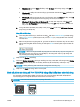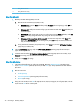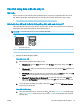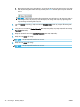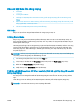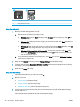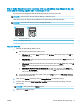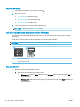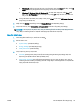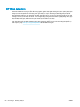HP Color LaserJet Pro MFP M178-M181 - User Guide
● Windows 10: Từ menu Start (Bắt đầu), nhấp All Apps (Tất cả ứng dụng), nhấp HP và
chọn tên máy in.
● Windows 8.1: Nhấp vào mũi tên xuống ở góc dưới bên trái màn hình Start (Bắt đầu) và
chọn tên máy in.
● Windows 8: Nhấp chuột phải vào khu vực trống trên màn hình Start (Bắt đầu), nhấp All
Apps (Tất cả ứng dụng) trên thanh ứng dụng, sau đó chọn tên máy in.
● Windows 7, Windows Vista và Windows XP: Từ màn hình máy tính, nhấp Start (Bắt
đầu), chọn All Programs (Tất cả chương trình), nhấp HP, nhấp vào thư mục dành cho
máy in rồi chọn tên máy in.
b. Trong HP Printer Assistant (Trợ lý Máy in HP), chọn Print (In) và chọn HP Device Toolbox
(Hộp công cụ Thiết bị HP).
Bảng điều khiển 2 dòng
a. Trên bảng điều khiển máy in, nhấn nút Cài đặt . Mở menu Network Setup (Cài đặt mạng),
chọn Show IP Address (Hiển thị địa chỉ IP) và chọn Yes (Có). Quay lại Màn hình chính để
xem địa chỉ IP.
b. Mở trình duyệt web, trong dòng địa chỉ, gõ chính xác địa chỉ IP hoặc tên máy chủ như được
hiển thị trên bảng điều khiển của máy in. Bấm phím Enter trên bàn phím máy tính. EWS sẽ
mở ra.
GHI CHÚ: Nếu trình duyệt web hiển thị thông báo cho biết việc truy cập vào trang web có
thể không an toàn, hãy chọn tùy chọn để tiếp tục vào trang web. Việc truy cập trang web
này sẽ không ảnh hưởng đến máy tính.
2. Nhấp vào tab System (Hệ thống).
3. Trên trang Device Information (Thông tin Thiết bị), tên máy in mặc định nằm trong trường Device
Description (Mô tả Thiết bị). Bạn có thể thay đổi tên này để xác định duy nhất máy in này.
GHI CHÚ: Không bắt buộc phải hoàn tất các trường khác trên trang này.
4. Nhấp vào nút Apply (Áp dụng) để lưu các thay đổi.
Định cấu hình các thông số IPv4 TCP/IP từ bảng điều khiển theo cách thủ công
Sử dụng Máy chủ Web Nhúng (EWS) của HP hoặc các menu trên bảng điều khiển để đặt địa chỉ,
mặt nạ mạng phụ và cổng nối mặc định của IPv4 theo cách thủ công.
GHI CHÚ: Các bước khác nhau tùy theo loại bảng điều khiển.
1 2
VIWW Định cấu hình cài đặt mạng IP 71